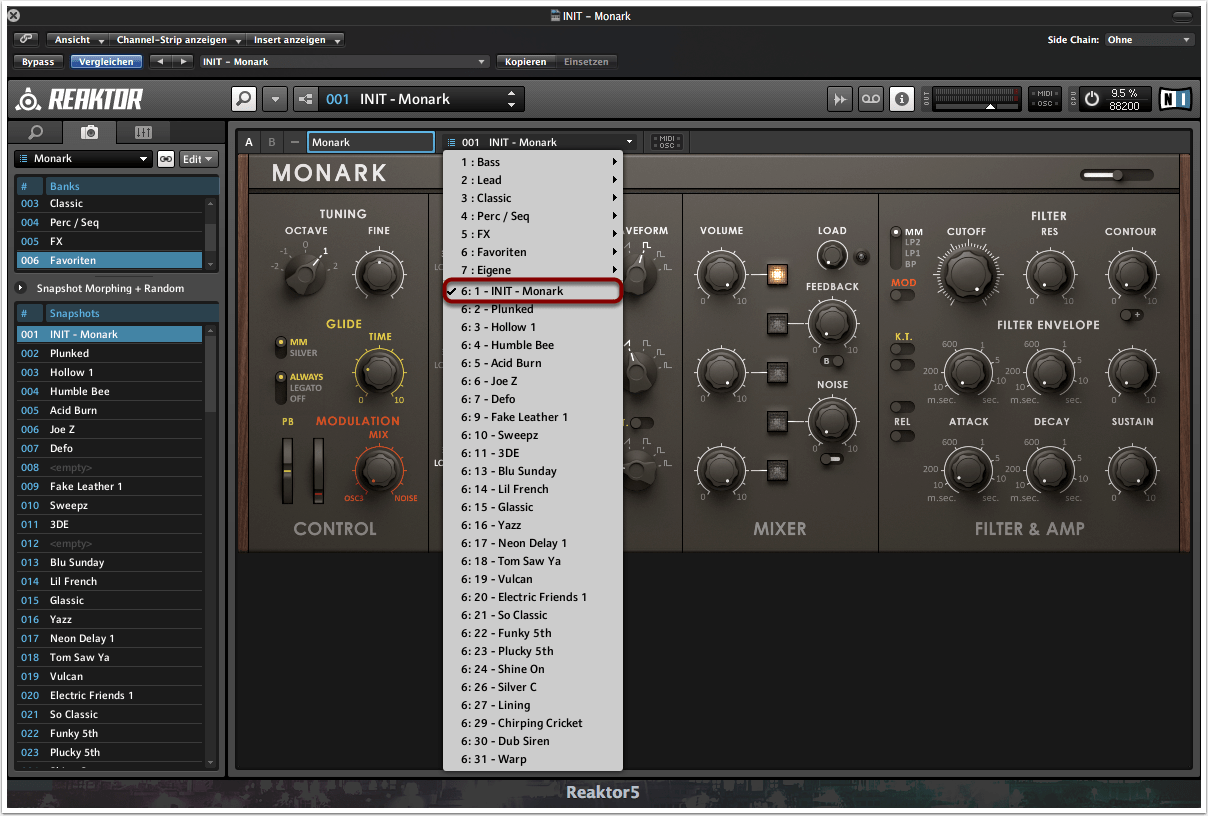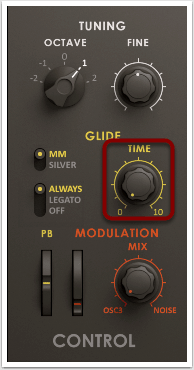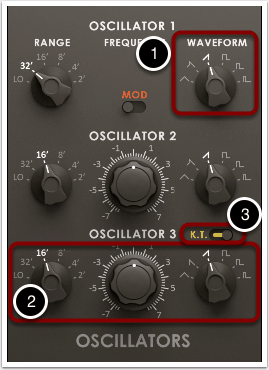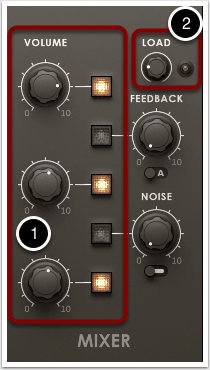Ziel

Es gibt kaum einen Software-Synth, der den warmen, analogen Sound der legendären Minimoog so authentisch nachahmen kann, wie Native Instruments Monark. Das Instrument ist Teil von NIs Komplete-Bundle und basiert auf der Reaktor-Software.
Zugegeben wirkt Monark auf den ersten Blick etwas spärlich und es gibt keine integrierten Effekte wie Reverb, Flanger oder Phaser, keinen Arpeggiator und nur recht begrenzte Modulationsmöglichkeiten. Doch auch die analogen Vorbilder des Monark der 60er und 70er Jahre hatte nicht wirklich mehr zu bieten – und mussten dies auch nicht! Die Sounds, die man mit Monark selbst erzeugen kann, sind vielmehr eine sehr gute Grundlage für weitere Klangbearbeitungen durch externe Effekte und eignen sich wohl nur in Ausnahmen in ihrer unbearbeiteten Rohfassung.
In diesem Tutorial wollen wir euch zeigen, wie man mit Monark einen klassischen, analog-klingenden Lead-Sound erstellen kann. In dem darauffolgenden Tutorial wollen wir diesen dann durch externe Plug-ins innerhalb der DAW Logic Pro weiterverarbeiten und interessanter gestalten.
1. Reaktor und Monark laden
Wir öffnen Reaktor in der DAW unserer Wahl und laden eine Instanz von Monark. Über das Dropdown-Menü laden wir einen leeren Patch, indem wir “INIT – Monark” auswählen.
2. Control-Settings
Die Einstellungen im Control-Menü lassen wir in den Default-Werten, abgesehen von “Time” bei der Glide-Funktion. Diesen Drehregler ziehen wir bis ganz nach unten.
3. Oszillatoren justieren
Im Oszillator-Modul definieren wir zunächst einen Sägezahn als Wellenform (1).
An den Settings für Oszillator 2 ändern wir nichts.
Wir übertragen die Einstellungen für Oszillator 2 auch auf Oszillator 3 (2).
Den kleinen Hebel mit der Aufschrift “K.T.” ziehen wir mit der Maus nach rechts (3).
Tipp: Indem wir mit der Maus für etwas längere Zeit auf einem bestimmten Controller von Monark still halten, erscheint eine kleine Infobox, in der die Funktionsweise des jeweiligen Controllers erklärt wird.
4. Mixer-Settings
Wir aktivieren zunächst alle drei Volume-Regler für die drei Oszillatoren und bringen diese anschließend in etwa auf die Werte aus der Abbildung (1).
Anschließend bringen wir den Load-Regler auf etwa 10Uhr (2).
5. Filter & Amp
Im der Filter-Sektion von Monark wählen wir den Lowpass-Filter “MM” aus und erhöhen sowohl die Resonanz als auch den Wert für “Contour” auf etwa 50-60% (1).
Durch einen Rechtsklick auf den Cutoff-Regler können wir diesen einem externen MIDI-Controller – beispielsweise dem Modulationsrad – zuweisen. Auch für unser Klangbeispiel konnten wir so mehr Modulation in unsere Performance hineinbringen und die Melodiefolge interessanter und lebendiger gestalten.
Abschließend übernehmen wir auch die Werte aus der Filter-Envelope-Sektion (2).
Auch den Filter-Decay-Regler mit dem Modulationsrad zu kombinieren, ermöglicht interessante Performance-Einlagen.
Im nachfolgenden Tutorial 025 wollen wir den bisher erstellten Sound durch weitere, externe Effekte von Logic Pro weiter verfremden und aufpeppen.
Copyright 2015 – www.schoolofsound.ch